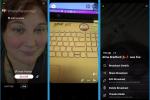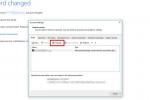Har fått tak i en ny Pixel 3 eller Pixel 3 XL smarttelefon? Kanskje du har fått tak i en Pixel 3a eller 3a XL? Googles flotte dingser er førsteklasses Android-kjøp. Så vi har avrundet noen innstillinger vi synes du bør justere eller slå på for å få best mulig bruk av din nye Android-telefon. Så sjekk ut vår Pixel 3 og Pixel 3 XL anmeldelser for en fullstendig oversikt over hvordan du bruker den nye telefonen din – og sjekk ut valgene våre for det beste Pixel 3-deksler og Pixel 3 XL-deksler for å legge til litt beskyttelse til disse helglass-dingsene også.
Innhold
- Slå på Spilles nå
- Slå på fingeravtrykksbevegelser
- Tweak Active Edge
- Slå på Flip to Shhh, og tilpass Digital Wellbeing
- Velg et enhetstema
- Lås telefonen raskt
- Hold Autorotering av
- Slå på RAW-bilder
- Konfigurer batterisparing
- Endre skjermfargene
Slå på Spilles nå
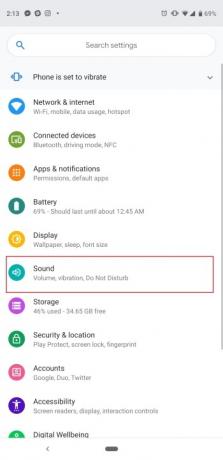
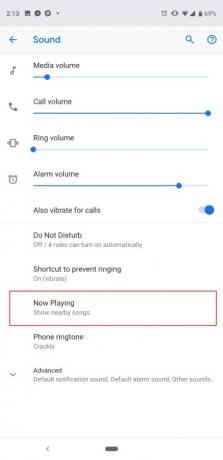
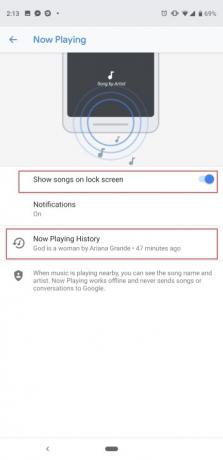
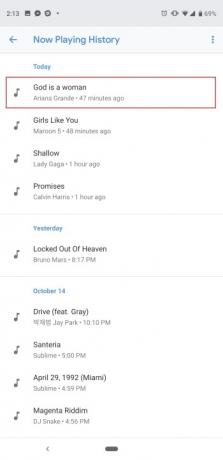
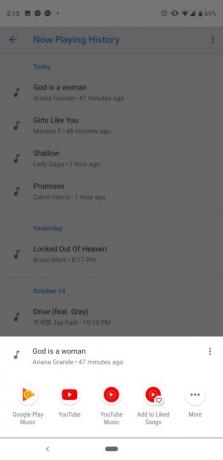
En av favorittfunksjonene våre på Pixel 3 debuterte faktisk på Pixel 2. Now Playing bruker maskinlæring på enheten for å lytte til musikken i omgivelsene dine – enten du er på en kafé eller en restaurant, vil Pixel 3 prøve å finne navnet på sangen, og den vil vise den på låseskjermen og som en melding. Ikke bekymre deg, alt gjøres offline, og "sender aldri sanger eller samtaler til Google." Den er slått av som standard, så her er hvordan du slår den på.
Anbefalte videoer
Gå til telefonens innstillinger enten ved å trekke varslingsskjermen helt ned og trykke på tannhjulikonet, eller ved å finne Innstillinger-appen i appskuffen. Gå nå til Lyd > Spilles nå og trykk på Vis sanger på låseskjermen. Du kan også velge å få varsler her eller slå dem av. Now Playing har forbedret Pixel 3 med en ny «Spiller nå-historie»-seksjon. Trykk på den, og du vil se en historie over sangene identifisert av telefonen sortert etter dato. Enda bedre, trykk på en av sangene, og du får direkte tilgang til å spille sangen på hvilken som helst installert musikktjeneste som YouTube Music.
Dette er også et godt tidspunkt å sørge for at Ambient Display er slått på slik at du kan se disse musikkvarslene ved å gå til Innstillinger > Skjerm > Avansert > Ambient Display.
Slå på fingeravtrykksbevegelser


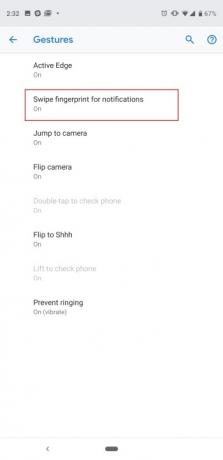
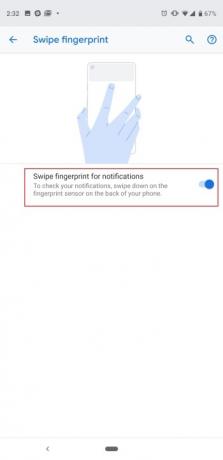
Fingeravtrykksensoren på baksiden av Google Pixel 3 eller 3a gjør mer enn bare å låse opp telefonen. Du kan sveipe fingeren ned eller opp på den for å trekke varslingsskuffen ned eller skyve den opp. Det er spesielt nyttig på Pixel 3 XL eller 3a XL, der det kan være vanskelig å nå toppen av den store 6,3-tommers skjermen. Den er slått av som standard, så her er hvordan du slår den på: Gå til Innstillinger > System > Bevegelser > Sveip fingeravtrykk for varsler og trykk på bryteren. Sveip nå ned eller opp på fingeravtrykksensoren, og du vil se varslingsskuffen bevege seg opp og ned på magisk vis.
Tweak Active Edge


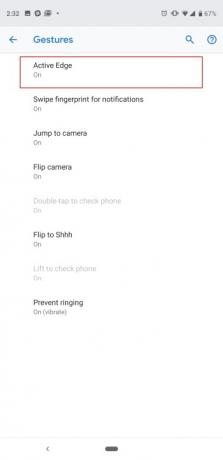
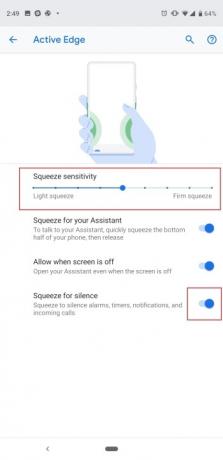
Googles Active Edge-funksjon som lar deg klemme på sidene av telefonen for å aktivere Google Assistant, kommer tilbake. Du vil bli bedt om å konfigurere dette under telefonens oppsettsprosess, men det er en måte å justere følsomheten på etterpå. Du kan også slå den av helt hvis du bare vil stole på å trykke og holde nede hjemknappen, eller på å trykke på assistentikonet i Google-søkefeltet. Drar mot Innstillinger > System > Bevegelser > Active Edge. Her kan du manuelt flytte prikken på glidebryteren rundt for å kreve et hardt eller lett klem for å aktivere Assistant, og det er et alternativ for å slå den av helt under, eller for å få den til å fungere selv når skjermen er av.
Active Edge er heller ikke bare for å få tilgang til Google Assistant. Du kan klemme telefonen for å dempe en alarm, tidtakere, varsler og innkommende anrop, og du kan slå dette av på samme skjerm.
Slå på Flip to Shhh, og tilpass Digital Wellbeing

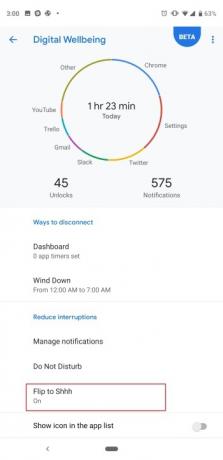

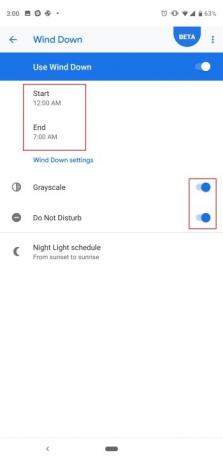
En av programvarefunksjonene du vil prøve med Pixel 3, 3a, 3 XL eller 3a XL er "Vend til Shhh," som, som det høres ut, slår av lyden på enheten din når du snur telefonen på et bord (skjermen vender mot ned). Det er en rask måte å slå på Ikke forstyrr, spesielt hvis telefonen din vibrerer høyt i et møte eller intervju. Gå over til Innstillinger > Digital velvære > Vend til Shhh og slå den på. Alternativt er innstillingsalternativet også tilgjengelig i Innstillinger > System > Bevegelser > Vend til Shhh.
Mens du er i Digital velvære-meny, anbefaler vi at du tar en titt på Googles alternativer for å redusere smarttelefonbruken. Vi tror ikke app-tidtakere er for nyttige (med mindre du konfigurerer en for et barn), men vi anbefaler å snu på Slapp av, som vil snu skjermen til gråtoner om natten og automatisk slå på Ikke forstyrr modus. Det er en fin måte å holde seg unna telefonen før sengetid, og ikke bli distrahert. Bare trykk Slapp av, velg et start- og sluttid, og du kan også tilpasse om du vil at Ikke forstyrr skal være slått på som en gråtoneskjerm, eller til og med om telefonen skal slå på nattlys (som snur skjermen gul for å beskytte mot blått lys).
Velg et enhetstema
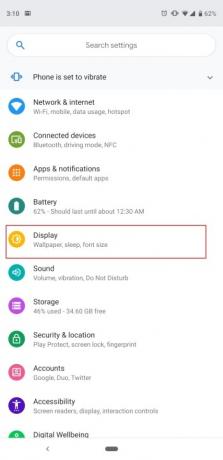


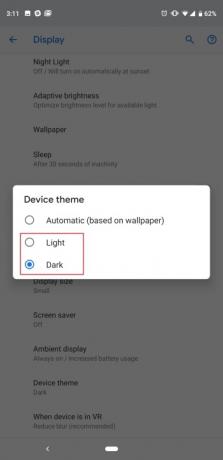
Det er ingen full "mørk modus" i Pixel 3, men det er en måte å gjøre appskuffen og varslingsskuffen til en mørkere farge. Det er lettere for øynene når du er i et mørkt rom og ikke ønsker å bli blendet. Som standard er denne innstillingen på "Automatisk (basert på bakgrunnsbilde)", som betyr at hvis du har en mørk bakgrunn, varslings- og appskuff vil automatisk bytte til et mørkt tema, og omvendt hvis du har en lysere tapet. Hvis du vil konfigurere den manuelt, er det bare å gå til Innstillinger > Skjerm > Avansert > Enhetstema > og velg Lys eller Mørk.
Lås telefonen raskt
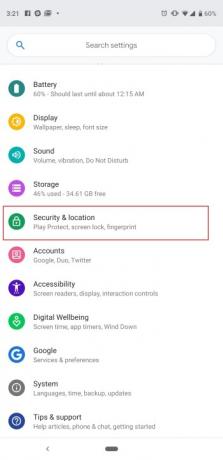
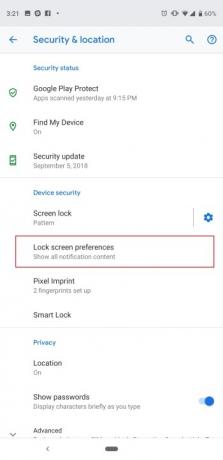
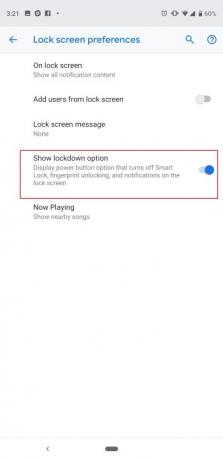
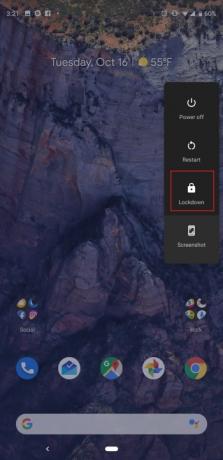
Det er flere måter å få telefonen til å omgå låseskjermen. Du kan sette opp Smart Lock, slik at telefonen din ikke vil be deg om å låse den opp når du er hjemme, eller du kan sette den til å stole på tilkoblede Bluetooth-enheter slik at smartklokken eller hodetelefonene dine holder telefonen ulåst. Men det kan være noen øyeblikk når du vil raskt låse telefonen for å sikre at ingen får tilgang til den uten passordet til låseskjermen. Google har gjort det enkelt, men du må slå på denne funksjonen først.
Gå over til Innstillinger > Sikkerhet og plassering > Låseskjerminnstillinger > og slå på Vis låsealternativ. Nå når du trykker og holder inne strømknappen, vil du se et alternativ for å "låse" telefonen. Dette slår av Smart Lock, lar deg ikke bruke fingeravtrykksensoren og skjuler varsler fra låseskjermen. Det er usannsynlig at du trenger å bruke denne funksjonen mye, men den kan være veldig nyttig i visse scenarier.
Hold Autorotering av
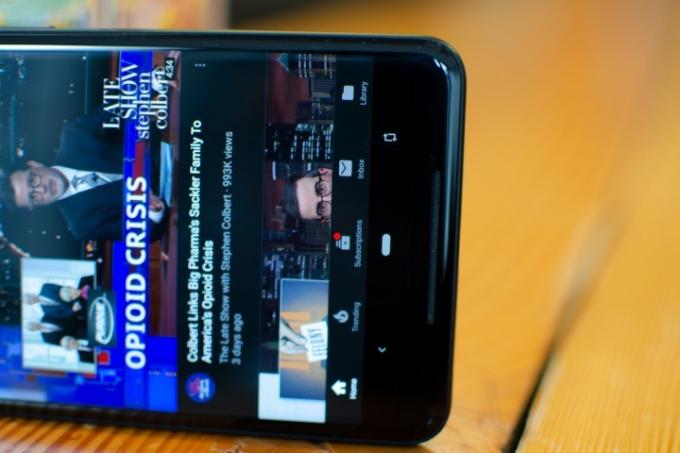
Lei av at skjermen hele tiden roterer når du skifter retning? Automatisk rotering er en hendig funksjon, men den kan være litt for følsom. Et nytt smart rotasjonsverktøy i Android 9 Pie gjør det slik at du kan la bryteren for automatisk rotering være slått av hele tiden. Hvordan virker det? Vel, først må du faktisk slå av automatisk rotering av skjermen. Trekk varslingslinjen helt ned til du ser hurtiginnstillingene. Finne Auto roter, og trykk på den for å slå den av (hvis den allerede var på). Gå nå inn i hvilken som helst app og roter skjermen til liggende - du vil se et rotasjonsikon som dukker opp ved siden av hjemknappen. Trykk på den, og skjermens innhold vil rotere til riktig retning og den forblir låst. Når du går tilbake til stående orientering, vil knappen sprette opp igjen, og bare trykk på den for å låse den tilbake til stående. Det er en mye smartere implementering enn å måtte forholde seg til et altfor følsomt system for automatisk rotering.
Slå på RAW-bilder
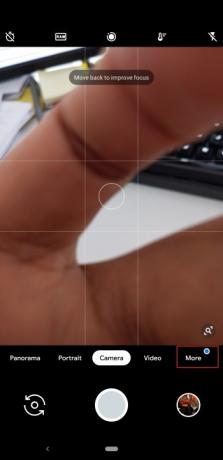

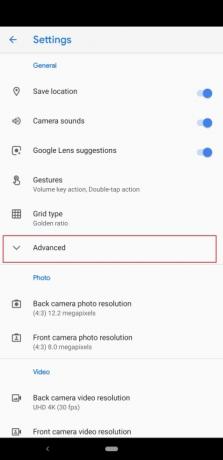
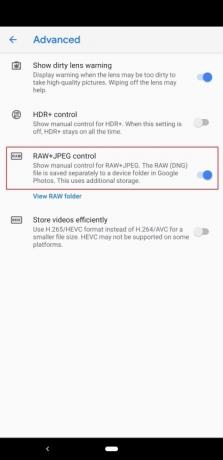
Pixel 3 tar utmerkede bilder, og hvis du er en profesjonell fotograf, vil du kanskje ha ytterligere kontroll over å redigere disse bildene. Det er nå en praktisk måte å sørge for at Pixel 3 fanger JPEG- og RAW-filformater. Åpne kameraappen ved å dobbelttrykke på strømknappen, eller ved å finne den i appskuffen. Trykk på Mer, deretter Innstillinger. Gå til Avansert fanen, og slå deretter på RAW+JPEG-kontroll. Du vil nå se et eget album i Google Foto-appen som gir deg tilgang til disse RAW-bildefilene. Husk at dette bruker mer enhetslagring. Les hele vår guide til Pixel 3-fotografering for enda mer info.
Konfigurer batterisparing


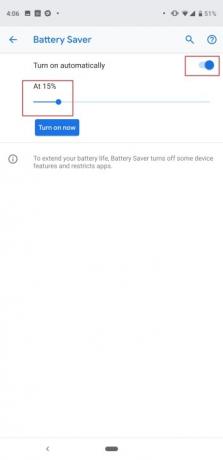
Pixel 3 og Pixel 3 XL har ikke de største batteriene inne, og de fikk oss til å ønske mer. Du vil sørge for at du har nok juice til å vare en hel dag, og du kan få batterisparemodus automatisk til å starte når telefonen når et visst batterinivå. For å gjøre dette, gå til Innstillinger > Batteri > Batterisparing > Slå på automatisk. En glidebryter vil dukke opp, og du kan flytte prikken rundt for å velge hvor mange prosent du vil at batterisparemodus skal aktiveres. Batterisparing slår av noen funksjoner i telefonen og begrenser bakgrunnsbruk for noen få apper, noe som igjen bidrar til å forlenge batterilevetiden. Pixel 3a og 3a XL har litt større batterier, men det kan være lurt å bruke denne funksjonen for å utvide utholdenheten av og til.
Endre skjermfargene
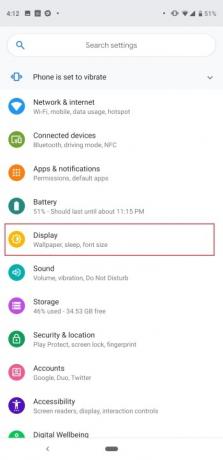
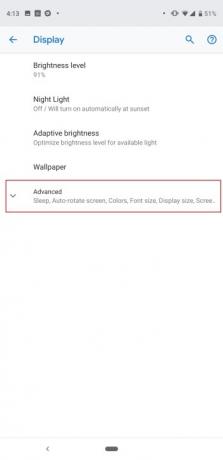
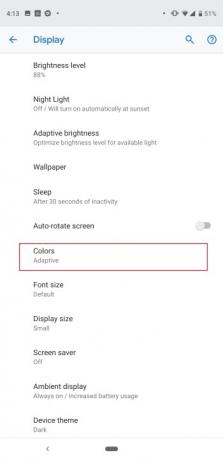

Mange mennesker klaget over at Pixel 2 XL-skjermen i fjor så litt dempet ut, så Google la til noen få skjermkonfigurasjoner for å tilfredsstille. Vi har ennå ikke sett noen store problemer med skjermen på Pixel 3 XL, men på begge telefonene vil du se de samme fargealternativene for skjermen. Drar mot Innstillinger > Skjerm > Avansert > Farger. Det er tre alternativer å velge mellom: Natural, Boosted og Adaptive. Som navnet antyder, gir Natural deg de mest realistiske fargene, mens Boosted øker metningen. Standard adaptiv modus øker på samme måte metningen, men den sikrer at ting som hudtone og røde tones ned, iht. 9to5Google.
Dette er noen av nøkkelinnstillingene vi synes du bør endre, men vi har mange flere Tips og triks for å tilpasse Pixel 3, 3a, 3 XL eller 3a XL ytterligere. Kos deg med den nye telefonen din!
Redaktørenes anbefalinger
- Googles fremtidige Pixel-telefoner har akkurat fått dårlige nyheter
- Beste Google Pixel Fold-deksler: de 10 beste du kan kjøpe
- iPhonen din kan stjele denne Pixel Tablet-funksjonen når den får iOS 17
- Denne appen kan ta livet av Pixel-telefonens batterilevetid
- Google Pixel 7a-farger: her er alle alternativene du kan få